[Router bezprzewodowy] Jak skonfigurować router ASUS z ONT (połączenie światłowodowe od dostawy usług internetowych / Singtel)
*Nie dotyczy konfiguracji Singtel ONR.
** Kolejność rozruchu: wyłącz wszystkie urządzenia, w tym modem, router i swoje urządzenie. Odczekaj 10 minut przed włączeniem urządzeń w tej kolejności: modem -> router -> inne urządzenia.
Schemat konfiguracji Internetu światłowodowego dla routera RT-AX86U i innych routerów ASUS.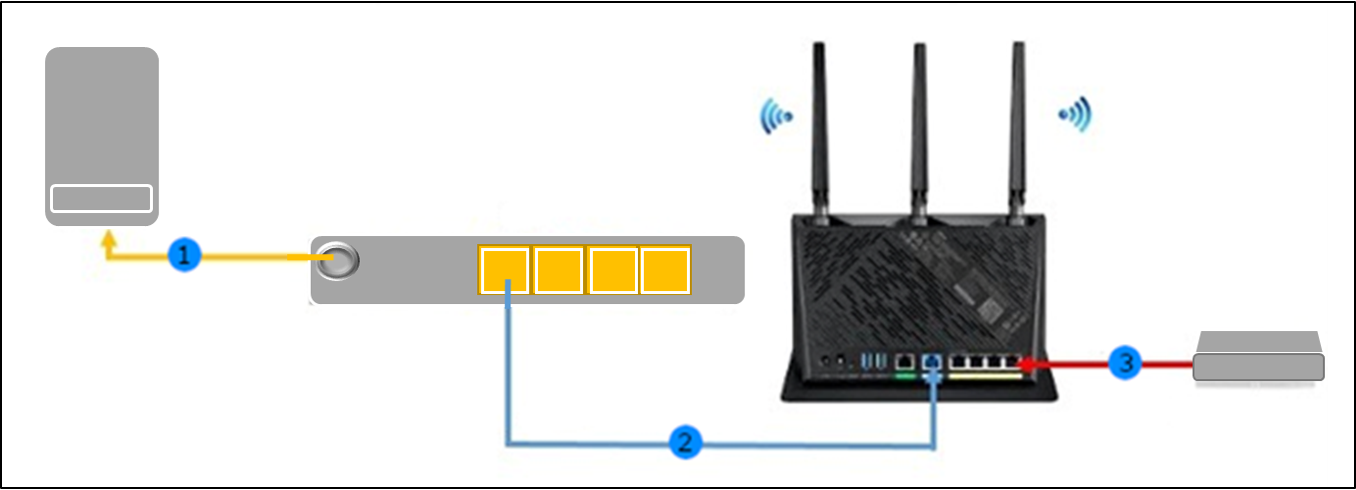
1. Podłącz kabel optyczny z gniazdka optycznego do optycznego terminala sieciowego (ONT)
2. Podłącz optyczny terminal sieciowy (ONT) LAN1 do portu WAN routera
3. W przypadku MIO TV, podłącz kabel do portu LAN 4 routera
Krok 1. Konfiguracja
- Podłącz komputer do routera przewodowo lub za pośrednictwem sieci Wi-Fi i wprowadź adres LAN IP swojego routera lub adres URL routera http://www.asusrouter.com w sieciowym interfejsie graficznym.
- Wybierz Advanced Settings (ustawienia zaawansowane).
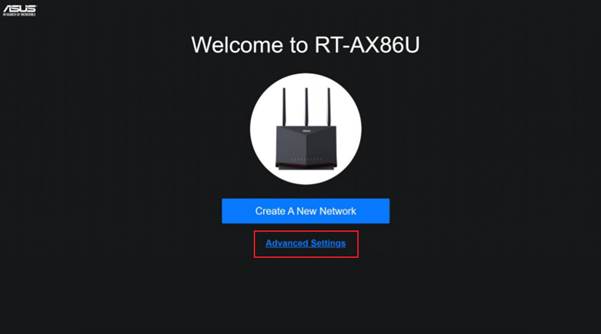
Krok 2. Wybierz tryb pracy
- Kliknij Choose operation mode (wybierz tryb pracy)
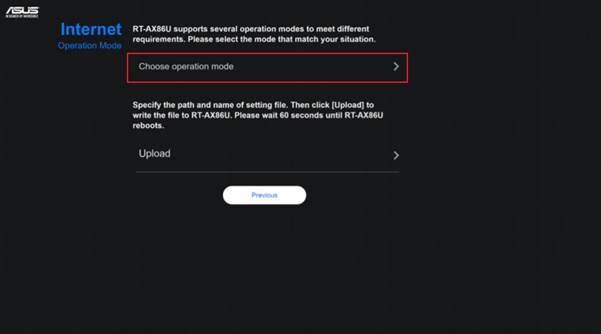
- Wybierz Wireless Router Mode (Default) (tryb routera bezprzewodowego (domyślny))
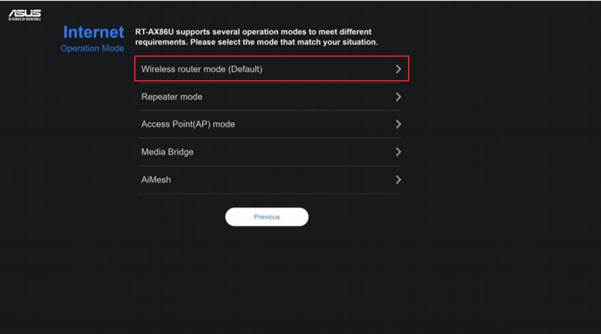
Krok 3. Konfiguracja internetu
- Wybierz port WAN
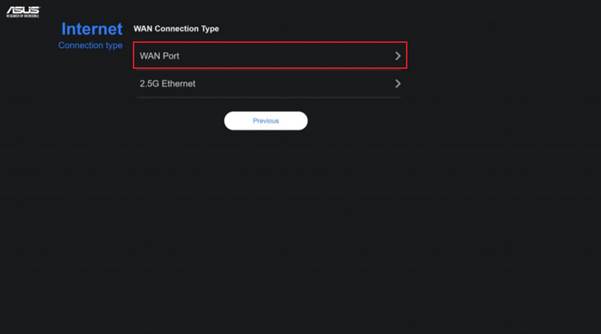
- Wybierz No (nie)
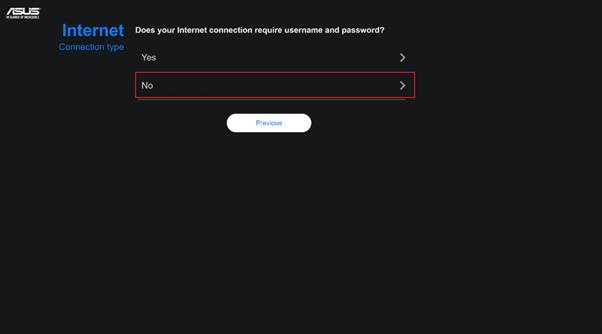
Krok 4. Konfiguracja IP
- Zaznacz Special Requirement from ISP (specjalne wymaganie dostawcy usług internetowych) i wybierz Signtel-Others (Singtel - inne)
Uwaga: Po ustawieniu profilu Singtel-Others, dla telewizji Singtel można wykorzystać port LAN 4.

- Wybierz “Singtel-Others” (Singtel - inne)
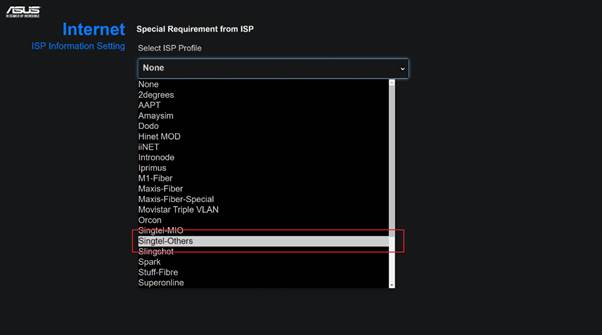
- Wybierz “Next” (dalej), aby potwierdzić ustawienia
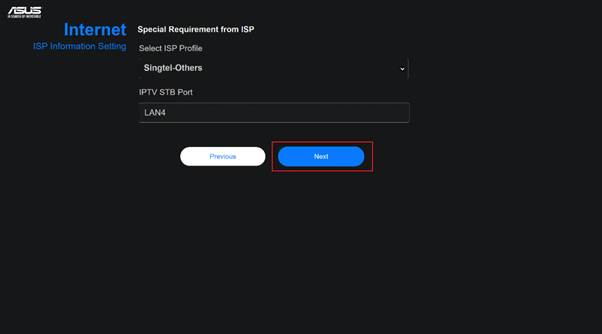
Krok 5. Konfiguracja sieci Wi-Fi
- Zaznacz pole wyboru Separate 2.4GHz and 5GHz (oddzielne sieci 2,4 GHz i 5 GHz).
- Wprowadź nazwę preferowanej sieci i hasło zarówno dla pasma 2,4 GHz jak i 5 GHz.
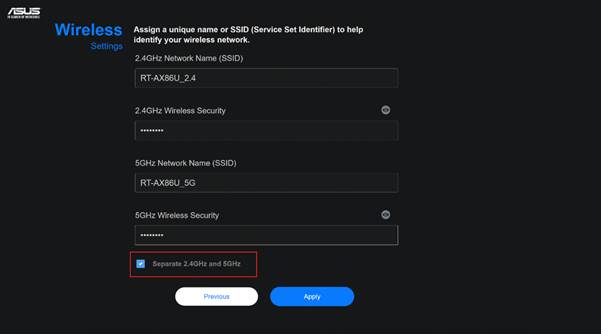
- Jeśli chcesz włączyć Wi-Fi 6, pole powinno być stale zaznaczone.
- Kliknij Next (dalej), aby kontynuować.
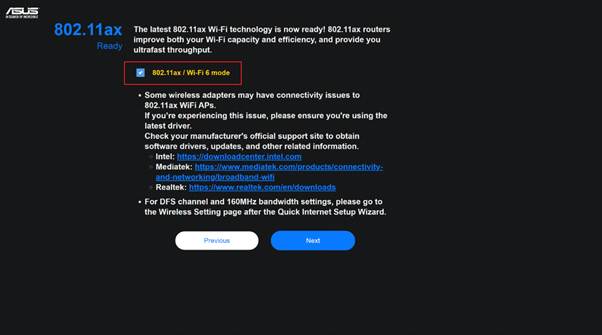
Krok 6. Ustawianie dostępu do routera i hasła
- Wprowadź preferowany login i hasło do dostępu do routera.
- Kliknij Next (dalej), aby kontynuować i zastosować ustawienia. Router zostanie uruchomiony ponownie.
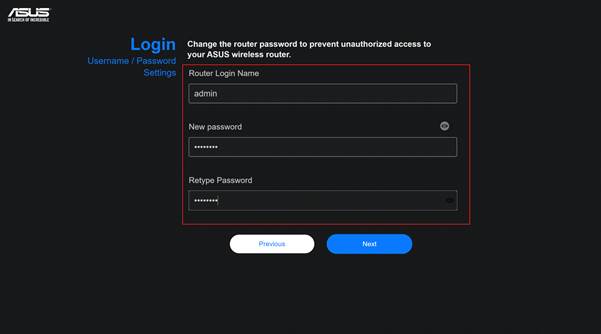
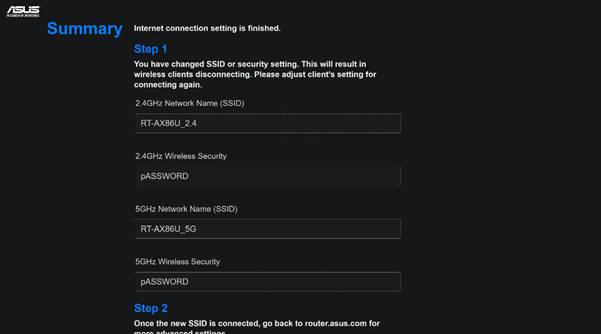
Krok 7. Zakończenie
- Połącz się z nowo utworzoną siecią Wi-Fi, jeśli łączysz się przez urządzenie mobilne.
- Odwiedź stronę http://www.asusrouter.com lub adres 192.168.50.1 w przeglądarce internetowej. Wprowadź nowo utworzone w kroku 6 login i hasło, aby przejść do interfejsu użytkownika.
- Status Internetu zostanie oznaczony jako ‘Connected’ (podłączony).

Jak pobrać (program narzędziowy / oprogramowanie układowe)?
Najnowsze sterowniki, oprogramowanie, oprogramowanie układowe i instrukcje obsługi można pobrać z Centrum Pobierania ASUS.
Jeśli potrzebujesz więcej informacji na temat Centrum Pobierania ASUS, zapoznaj się z zasobami zamieszczonymi pod tym odnośnikiem.